电脑桌面文件自动排列 如何让电脑桌面图标按照规律排列
时间:2024-05-03 来源:互联网 浏览量:
电脑桌面是我们日常工作和生活中经常使用的一个重要工具,然而随着时间的推移,桌面上积累的文件和图标往往会变得杂乱无章,给我们的使用带来不便,如何让电脑桌面上的文件和图标按照一定规律自动排列,成为了许多人关注的话题。通过一些简单的设置和工具,我们可以轻松地让桌面上的文件和图标有序排列,提高工作效率和整体视觉体验。
方法如下:
1.方法一(电脑系统自动排序):在电脑桌面任意空白位置单击鼠标右键,弹出菜单后。将鼠标停留于查看位置,如图:
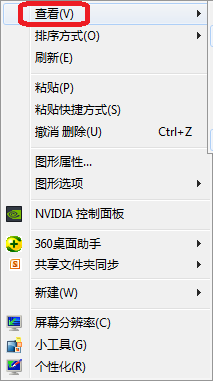
2.弹出菜单后。选择自动排列图标,如图:
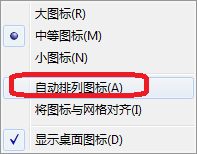
3.重复上述第1步的操作,选择将图标与网格对齐,如图:
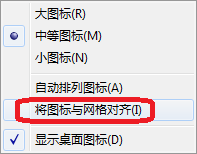
4.方法二(按图标的名称或大小或项目类型或修改日期)进行排序:在电脑桌面任意空白位置单击鼠标右键,弹出菜单后。将鼠标停留于排序方式位置,如图:
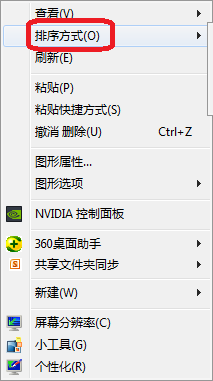
5.弹出内容后,如若我们想按名称来排序,则单击名称,如图:
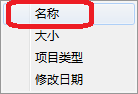
6.选择后我们可回电脑桌面查看,如不合意。可重复第4步的方法继续更换设置,如按大小排列,如图:
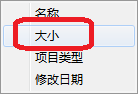
以上就是电脑桌面文件自动排列的全部内容,如果遇到这种情况,你可以根据小编的操作来解决,非常简单快速,一步到位。
我要分享:
相关教程
- ·电脑桌面如何自动排列图标 如何让电脑桌面图标按名称自动排序
- ·怎么让电脑桌面图标自动排序 如何设置电脑桌面图标自动排序
- ·mac苹果电脑如何设置文件图标自动排列 Mac系统自动排列文件图标的方法
- ·电脑排列图标怎么设置 桌面图标排序方式设置教程
- ·桌面任务栏变得很大,图标竖直排列如何解决 桌面任务栏变得很大,图标竖直排列解决的方法
- ·如何用Excel软件制作排列图 用Excel软件制作排列图的方法有哪些
- ·戴尔笔记本怎么设置启动项 Dell电脑如何在Bios中设置启动项
- ·xls日期格式修改 Excel表格中日期格式修改教程
- ·苹果13电源键怎么设置关机 苹果13电源键关机步骤
- ·word表格内自动换行 Word文档表格单元格自动换行设置方法
电脑软件热门教程
- 1 win8改win7 bios设置步骤【图文】
- 2 电脑开机蓝屏停机码0x0000006b的解决方法有哪些? 电脑开机蓝屏停机码0x0000006b该如何解决?
- 3 电脑显示屏变成黑白的怎么办 电脑屏幕黑白怎么变成彩色
- 4传文件到ipad的方法。 如何传文件到ipad
- 5怎么通过设置注册表减少开机滚动条次数 通过设置注册表减少开机滚动条次数的方法
- 6excel表格如何按照内容筛选 excel表格按照内容筛选的方法
- 7Win10安装小度wifi教程
- 8局域网远程控制怎样实现 局域网远程控制实现的方法
- 9如何在微信标题中添加按钮? 微信标题中怎么添加按钮?
- 10手机sd卡无法读取如何解决 电脑上sd卡无法读取的方法
